来源:小编 更新:2025-04-03 03:28:44
用手机看
亲爱的手机控们,你是否曾在某个悠闲的午后,想要轻松连接WiFi,却发现手机里那个神秘的无线功能藏得深不见底?别急,今天就来带你一探究竟,安卓系统里的无线功能到底藏在哪里!
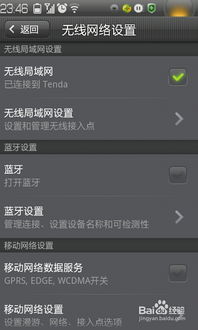
想要找到安卓系统中的无线功能,首先你得打开手机的“设置”应用。这可是隐藏无线功能的秘密基地哦!在手机主屏幕上,你通常会看到一个像齿轮一样的图标,那就是“设置”的入口。
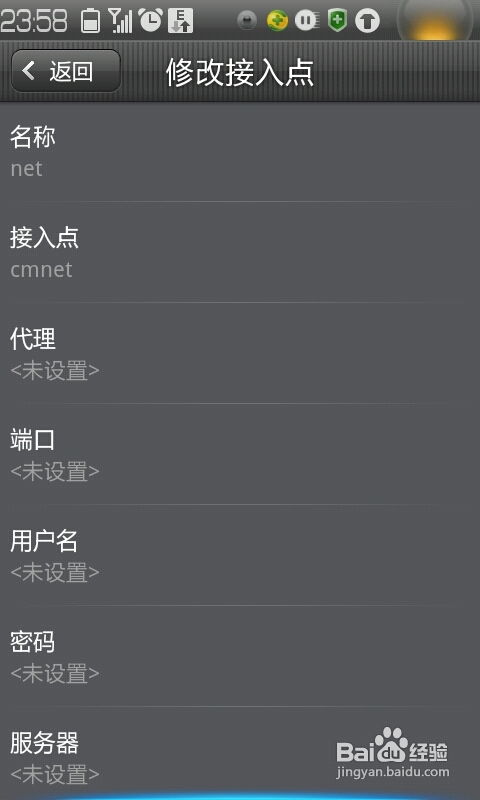
进入设置后,你得像侦探一样,仔细寻找“无线和网络”或者“网络和互联网”这样的选项。不同品牌的手机,这个选项的位置可能略有不同,但基本上都会在“设置”的某个角落里。

找到了“无线和网络”选项后,你就可以看到“WLAN”或者“WiFi”的身影了。别犹豫,赶紧点击它,将开关切换到开启状态。这时,你的手机就像一个勤劳的小蜜蜂,开始四处寻找附近的WiFi信号啦!
当你的手机开始搜索WiFi信号时,耐心等待一会儿,它就会显示出附近可用的无线网络列表。这里可是个宝库,各种WiFi网络的名字都跃然纸上。记得,有些网络名字后面可能会带个锁的图标,那可是加密的信号,需要密码才能连接哦!
找到了你想要连接的WiFi网络后,点击它,然后输入正确的密码。注意啦,密码输入的时候要仔细,大小写和特殊字符都要对得上号。输入完毕,点击“连接”按钮,你的手机就像找到了宝藏一样,成功连接到WiFi网络。
如果你发现无线功能已经开启,但仍然无法连接到网络,那可能是因为路由器出了问题,或者网络信号不强。这时候,你可以尝试重启路由器,或者靠近路由器的位置,看看信号是否有所改善。
当然,无线功能不仅仅存在于手机中,电脑也有它的无线之旅。在Windows系统中,你可以在任务栏的右下角找到网络图标,右键点击它,选择“打开网络和互联网设置”。在这里,你可以看到“WiFi”选项,确认它是否开启。
而对于Mac用户来说,打开无线功能的方法更为简单。只需点击屏幕右上角的无线图标,确保它是打开状态。如果图标是灰色的,那就说明无线功能是关闭的,点击再点击无线功能就复活啦!
亲爱的朋友们,现在你该知道安卓系统中的无线功能藏在哪里了吧?希望这篇文章能帮助你轻松连接WiFi,享受无线网络的便捷。记得,下次再遇到无线功能的问题,不妨拿出这篇文章,跟着步骤一步步来,相信你一定能找到无线功能的宝藏!